Kľúčovým pri vytváraní pohľadníc je výber správnej šablóny. Ak budete tlačiť svoje pohľadnice na špecifický papier na tlač pohľadníc od príslušného výrobcu, ako je napríklad Avery 3263 s rozmermi 5,5 x 4,25 palca, oplatí sa vyhľadať šablónu Avery alebo inú šablónu s presne týmito rozmermi.
Ak chcete vyhľadať a použiť šablónu určitého výrobcu:
-
Spustite Publisher a kliknite na položku Vstavané.
-
V zozname typov publikácií prejdite nadol a vyberte položku Pohľadnice.
-
Posúvajte sa nadol medzi šablónami pohľadnice a vyberte konkrétneho výrobcu, ktorého papier sa chystáte použiť. Vyhľadajte konkrétny papier na tlač pohľadníc.
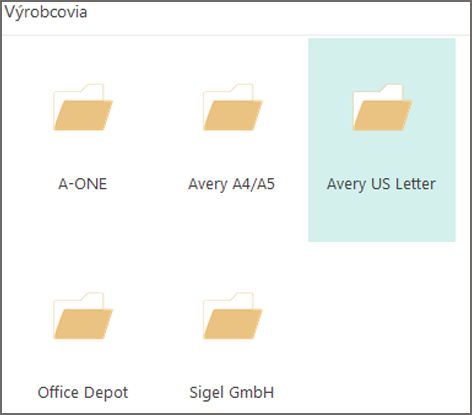
-
Vyhľadajte konkrétny papier na tlač pohľadníc a vyberte ho.
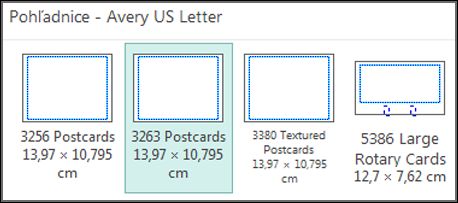
-
V popise šablóny na pravej strane obrazovky sú informácie o spôsobe tlače na papier s veľkosťou 8,5 x 11 palcov.
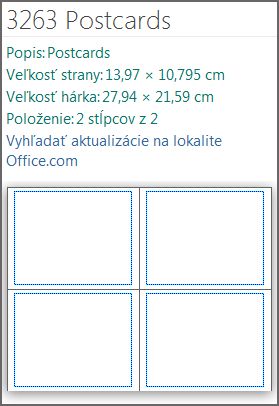
-
V časti Prispôsobiť môžete meniť farebné motívy a motívy písma a tiež informácie o zamestnaní.
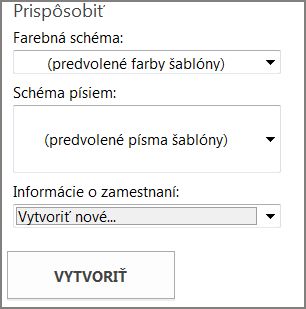
-
Kliknite na tlačidlo Vytvoriť a potom pridajte požadované obrázky a text.
Pri tvorbe obojstranných pohľadníc dajte veci určené na prednú stranu pohľadnice na jednu stranu šablóny a veci určené na zadnú stranu pohľadnice umiestnite na druhú stranu šablóny. Potom ich vytlačte obojstranne.
Ak vytvárate jednostranné pohľadnice, jednoducho ich vytlačte.
Použitie ďalších šablón
Ak chcete použiť inú šablónu, ako je výrobca, musíte mať istotu, že sa pohľadnice budú zapadať do papiera. Šablóna 5,5 x 8,5 palcov sa hodí na dve pohľadnice na hárku papiera 8,5 x 11 palcov a na hárok s veľkosťou 4,25 x 5 palcov sa zmestí štyri pohľadnice na hárku s 8,5 x 11 palcov.
-
Spustite Publisher a napíšte pohľadnica do okna vyhľadávania alebo kliknite na možnosťVstavané a posuňte sa nadol na skupinu Pohľadnice.
-
Vyberte šablónu, ktorá najviac zodpovedá vašim potrebám.
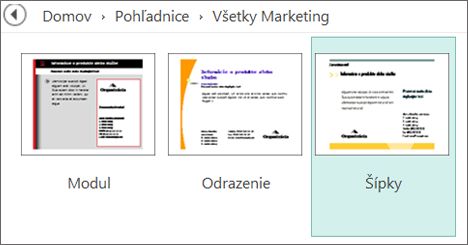
-
Ak si vyberiete jednu zo vstavaných šablón, môžete zmeniť farebné motívy a motívy písma a aj informácie o zamestnaní. Ak tlačíte obojstranné pohľadnice, môže prispôsobiť, čo bude umiestnené na jednotlivých stranách pohľadnice.
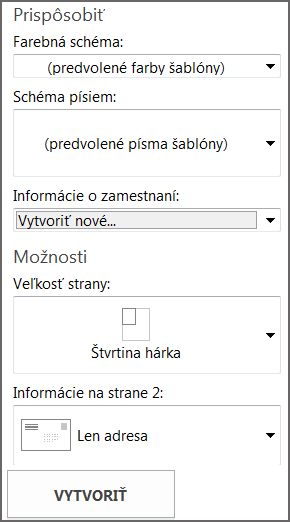
-
Kliknite na tlačidlo Vytvoriť a potom pridajte požadované obrázky a text.










